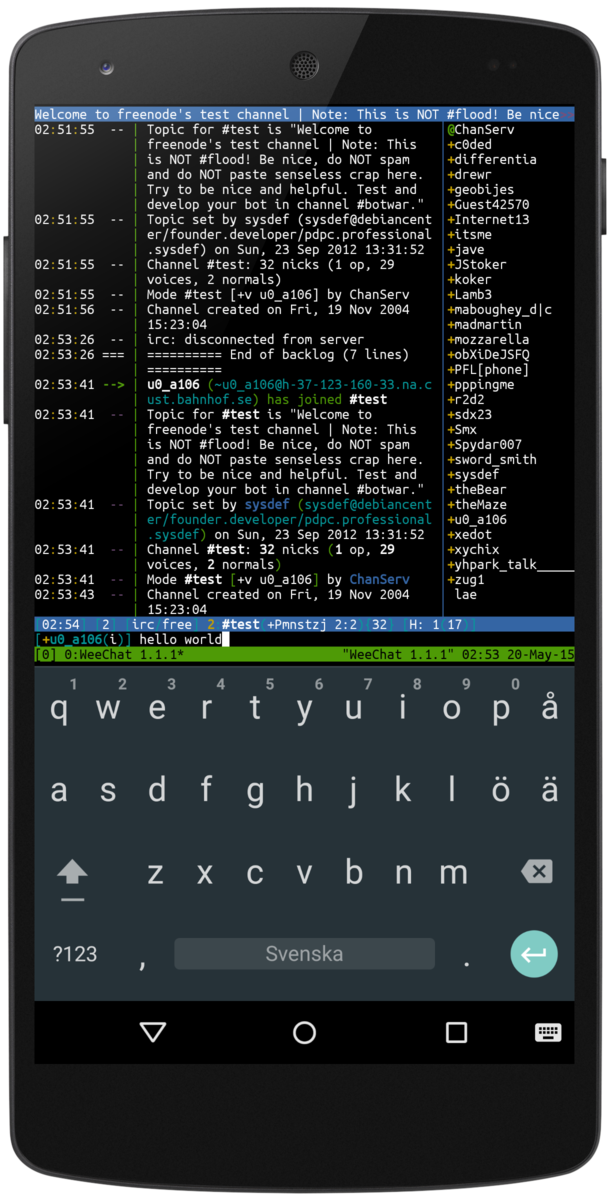- https://termux.com
- https://github.com/termux/termux-app
- https://github.com/termux/termux-packages
- The Termux Wiki https://wiki.termux.com/wiki/Main_Page
Termux是一个Android下一个高级的终端模拟器,开源且不需要root,支持apt管理软件包,十分方便安装软件包,完美支持Python,PHP,Ruby,Go,Nodejs,MySQL等。随着智能设备的普及和性能的不断提升,如今的手机、平板等的硬件标准已达到了初级桌面计算机的硬件标准,用心去打造完全可以把手机变成一个强大的工具.
建议到官网下载或到应用市场下载安装,无需root https://termux.com/
显示菜单项(包括复制、粘贴、更多),此时屏幕出现可选择的复制光标
长按屏幕
├── COPY:复制
├── PASTE:更多
├── More:更多
├── Select URL: 选择网址
└── Share transcipt: 分享命令脚本
└── Reset: 重置
└── Kill process: 杀掉当前终端会话进程
└── Style: 风格配色
└── Help: 帮助文档
显示隐藏式导航栏,可以新建、切换、重命名会话session和调用弹出输入法
扩展功能键是什么?就是PC端常用的按键如:ESC键,CTR键,TAB键,但是手机上难以操作的一些按键.
Ctrl键是终端用户常用的按键 – 但大多数触摸键盘都没有这个按键。为此,Termux使用音量减小按钮来模拟Ctrl键。 例如,在触摸键盘上按音量减小+ L发送与在硬件键盘上按Ctrl + L相同的输入。
Ctrl+A -> 将光标移动到行首
Ctrl+C -> 中止当前进程
Ctrl+D -> 注销终端会话
Ctrl+E -> 将光标移动到行尾
Ctrl+K -> 从光标删除到行尾
Ctrl+L -> 清除终端
Ctrl+Z -> 挂起(发送SIGTSTP到)当前进程
音量加键也可以作为产生特定输入的特殊键.
音量加+E -> Esc键
音量加+T -> Tab键
音量加+1 -> F1(和音量增加+ 2→F2等)
音量加+0 -> F10
音量加+B -> Alt + B,使用readline时返回一个单词
音量加+F -> Alt + F,使用readline时转发一个单词
音量加+X -> Alt+X
音量加+W -> 向上箭头键
音量加+A -> 向左箭头键
音量加+S -> 向下箭头键
音量加+D -> 向右箭头键
音量加+L -> | (管道字符)
音量加+H -> 〜(波浪号字符)
音量加+U -> _ (下划线字符)
音量加+P -> 上一页
音量加+N -> 下一页
音量加+. -> Ctrl + \(SIGQUIT)
音量加+V -> 显示音量控制
音量加+Q -> 显示额外的按键视图
Termux has some extra features. You can add them by installing addons:
- Termux:API Access Android and Chrome hardware features.
- Termux:Boot Run script(s) when your device boots.
- Termux:Float Run Termux in a floating window.
- Termux:Styling Have color schemes and powerline-ready fonts customize the appearance of the Termux terminal.
- Termux:Task An easy way to call Termux executables from Tasker and compatible apps.
- Termux:Widget Start small scriptlets from the home screen.
用于访问手机硬件,实现更多的可玩性,可以实现如下等功能:访问电池信息,获取相机设备信息,获取本机设备信息,获取设置剪贴板信息,获取通讯录信息,获取设置手机短信,拨打号码,振动设备
- 安装Termux-api
- 安装Termux-api软件包
安装完Termux-apiAPP后,Termux里面必须安装对应的包后才可以实现操作手机底层.
pkg install termux-api下面只列举一些可能会用到的,想要获取更多关于Termux-api的话,那就去参考官方文档.
- 获取电池信息
termux-battery-status可以看到电池的-健康状况-电量百分比-温度情况等
{
"health": "GOOD",
"percentage": 67,
"plugged": "UNPLUGGED",
"status": "DISCHARGING",
"temperature": 24.600000381469727
}- 获取相机信息
termux-camera-info- 获取与设置剪贴板
#查看当前剪贴板内容
termux-clipboard-get
#设置新的剪贴板内容
termux-clipboard-set PHP是世界上最好的语言- 获取通讯录列表
termux-contact-list- 查看短信内容列表
termux-sms-inbox- 发送短信
termux-sms-send支持同时发送多个号码,实现群发的效果,官方介绍如下:
termux-sms-send -n number(s) recipient number(s) - separate multiple numbers by commas发送测试
termux-sms-send -n 10001 cxll- 拨打电话
termux-telephony-call拨打电话给10001中国电信,查看下话费有没有欠费~?
termux-telephony-call 10001- WiFi相关
#获取当前WiFi连接信息
termux-wifi-connectioninfo
#获取最近一次WiFi扫描信息
termux-wifi-scaninfo- 小结
直接操作调动系统底层的话,可以通过编程来实现自动定时短信发送,语音播报等 DIY空间无线
export EDITOR=vi #设置默认编辑器
apt edit-sources #编辑源文件
deb [arch=all,aarch64] deb http://mirrors.tuna.tsinghua.edu.cn/termux stable main #把这行内容写入,并且注释掉原先的源
pkg up #更新源[arch=all,aarch64] 后面的aarch64是手机的平台架构,这个位置默认是arm,所以一定要写。大家可以通过uname -m查看自己的架构
# 连接远程仓库,获取软件包信息
$ apt update
# 更新本地已经安装的软件包
$ apt upgrade# 安装 sl 软件包
$ apt install sl
# 运行
$ sl手机 App 默认只能访问自己的数据,如果要访问手机的存储,需要请求权限。
termux-setup-storage执行上面的命令以后,会跳出一个对话框,询问是否允许 Termux 访问手机存储,点击"允许"。这会在当前目录下生成一个storage子目录,它是手机存储的符号链接,后文下载文件就是到这个目录去下载。
如果想要更好的配合root权限使用Termux,可以使用termux-sudo,为命令提供root权限,安装命令如下:
git clone https://gitlab.com/st42/termux-sudo.git然后进入路径,执行以下命令将其复制到bin目录:
cat sudo > /data/data/com.termux/files/usr/bin/sudo
chmod 700 /data/data/com.termux/files/usr/bin/sudo之后就可以通过
sudo来执行需要root权限的命令。
没有 root 的手机是没有 root 权限的。不过 termux 给我们提供了一个解决办法可以模拟 root 权限。
我们下载安装 proot
pkg install proot然后执行下面的命令即可获得 root 权限
termux-chrootroot 时输入exit可以退回普通用户。
安装tsu,这是一个su的termux版本,用来在termux上替代su:
pkg install tsu然后终端下面输入:
tsu即可切换root用户,这个时候会弹出root授权提示,给予其root权限.在管理员身份下,输入exit可回到普通用户身份。
~ > echo $HOME
/data/data/com.termux/files/home
~ > echo $PREFIX
/data/data/com.termux/files/usr
~ > echo $TMPPREFIX
/data/data/com.termux/files/usr/tmp/zsh除了apt命令,Termux 还提供pkg命令进行软件包管理。
# 安装软件包
$ pkg install [package name]
# 卸载软件包
$ pkg uninstall [package name]
# 列出所有软件包
$ pkg list-all其实,pkg的底层就是apt,只是运行前会执行一次apt update,保证安装的是最新版本。所以,apt install sl基本等同于pkg install sl。Termux 支持的软件包清单,可以到这里查看。
pkg search <query> 搜索包
pkg install <package> 安装包
pkg uninstall <package> 卸载包
pkg reinstall <package> 重新安装包
pkg update 更新源
pkg upgrade 升级软件包
pkg list-all 列出可供安装的所有包
pkg list-installed 列出已经安装的包
pkg shoe <package> 显示某个包的详细信息
pkg files <package> 显示某个包的相关文件夹路径通过oh-my-zsh来代替默认的 shell。首先需要安装curl,最好也安上git和wget
pkg install curl
pkg install git
pkg install wget然后通过下面的命令下载并执行优化脚本
sh -c "$(curl -fsSL https://github.com/Cabbagec/termux-ohmyzsh/raw/master/install.sh)"脚本结束重启就会生效啦,如果想重新选择可以执行
~/termux-ohmyzsh/install.sh手机上一般经常使用手机QQ来接收文件,这里为了方便文件传输,直接在storage目录下创建软链接.这样可以直接在home目录下去访问QQ文件夹,非常方便文件的传输,大大提升了工作效率.
ln -s /data/data/com.termux/files/home/storage/shared/tencent/QQfile_recv QQ- TIM
ln -s /data/data/com.termux/files/home/storage/shared/tencent/TIMfile_recv TIMvim $PREFIX/etc/motdapt install python #默认安装的是Python3
apt install python2
apt install clang #大名鼎鼎的c++ 编译器,用来编译c或c++程序
apt install g++
apt install vim #termux自带vi,如果想使用vim(毕竟神之编辑器),则必须安装,且默认安装vim 8.0 版本, 配合.vimrc,bundle和git 可以完美配置python开发环境,体验几乎和ubuntu的终端无异.
apt install nano #文本编辑器,小巧
apt install git
apt install htop #任务管理器
apt install tree #目录树
apt install irssi #irc客户端,命令行聊天软件
apt install sl #跑火车
apt install openssl #ssh远程连接Tmux是一个优秀的终端复用软件,类似GNU Screen,但来自于OpenBSD,采用BSD授权。一旦你熟悉了 tmux 后, 它就像一个加速器一样加速你的工作效率。
- 安装tmux
pkg install tmux- 新建mysql会话
上面介绍的mysqld后会一直卡在那里,强迫症表示接受不了,重启手机,现在尝试使用tmux来管理会话.
tmux new -s mysql可以看到最下面的提示,表明现在是在mysql的会话下面操作
-
启动mysqld并断开会话
-
启动mysqld
mysqld让会话后台运行使用快捷键组合Ctrl+b + d,三次按键就可以断开当前会话。
- 使用mysql
现在那个mysqld会话被放在后台运行了,整个界面看上去很简介,使用
mysql -uroot -p可以优雅的使用数据库了.
apt install nodejs安装完成后,就可以运行 JavaScript 脚本了。比如,新建一个脚本hello.js。
$ nano hello.js
// hello.js
console.log('hello world');
$ node hello.js
>>hello worldapt install python
apt install python2优先级高
apt install pip
# pkg instll python
python2 -m pip install --upgrade pip
python -m pip install --upgrade pipipython是一个python的交互式shell,支持变量自动补全,自动缩进,支持bash shell命令,内置了许多很有用的功能和函数。学习ipython将会让我们以一种更高的效率来使用python。先安装clang,否则直接使用pip安装ipython会失败报错.
pkg install clang
pip install ipython
pip3.6 install ipython- lxml——比标准库里xml模块性能更强大的xml处理模块
这个模块依赖的包很多,需要先安装:
apt install libcrypt libcrypt-dev
apt install libxml2 libxml2-dev libxslt libxslt-dev python-libxml2 python-libxslt
pip install lxml- scrapy——专业爬虫库,依赖于lxml
先安装依赖项:
apt install openssl openssl-tool openssl-dev libffi libffi-dev
再安装:
pip install scrapy- BeautifulSoup4——专业爬虫库
pip install BeautifulSoup4
pip install requests- numpy——数学计算库
pip install numpy- matplotlib——绘图模块
pip install matplotlib- pandas——数据分析模块
pip install pandas- Jupyter Notebook——超级好用的交互式记事本,下一篇会重点谈,和iPython公用内核,建议用这个
pip install jupyter- demjson——json处理库
pip install demjson- pillow——图像图像库
pip install pillow- librosa和python_speech_features ——语音识别库
pip install librosa- Paramiko——SSHv2远程 http://www.paramiko.org/
pip install paramiko常用的模块也就是这些了,其他的模块可以在需要的时候再进行安装。
Jupyter notebook(又称IPython notebook),支持运行超过40种编程语言。Python的一个强大的模块,成功安装的话可以实现比caddy的效果,支持web下的终端操作,支持代码高亮运行.
现在,通过 Node.js 运行 HTTP Server。
首先,安装 npm 模块http-server。之后运行。
npm install -g http-server
http-server正常情况下,命令行会提示 Server 已经在 8080 端口运行了,并且还会提示外部可以访问的 IP 地址。举例来说,手机的局域网 IP 是 192.168.2.6,那么我们通过桌面电脑的浏览器访问http://192.168.2.6:8080 ,就可以看到Termux 的根目录了。进入下面的storage子目录,就可以下载手机文件了。如果手机和电脑不在同一个局域网,那可以打开手机的热点功能,让桌面电脑通过手机热点上网,再访问手机的 HTTP Server。
从命令行查看手机的 IP 地址
apt install net-tools
ifconfigpython -m http.server 8080架设 Apache 服务器
- 安装PHP
pkg install phpwent-
查看下版本
自PHP5.4之后 PHP内置了一个Web 服务器,来在termux下尝试下PHP Web Server的简单使.
-
编写测试文件
在家目录下建一个www文件夹:mkdir www 在www文件夹下新建一个index.php文件,其内容为
<?php phpinfo();?>- 启动WebServer
php -S 127.0.0.1:8080 -t www/Nginx 是一个高性能的 Web 和反向代理服务器, 它具有有很多非常优越的特性.
- 安装nginx包
pkg install nginx- 切换root用户
尝试下能不能解析默认的index.html主页
这个文件在termux上的默认位置为/data/data/com.termux/files/usr/share/nginx/html/index.html
切换root用户: 默认的普通权限无法启动nginx,需要模拟root权限才可以
没有这个命令的话,手动安装pkg install proot包
termux-chroot进入模拟的root环境
- 启动nginx
在模拟的root环境下启动nginx
nginxtermux上nginx默认的端口是8080.查看下8080端口是否在运行
netstat -an |grep 8080然后手机本地直接访问:http://127.0.0.1:8080 查看下nginx是否正常启动.
这样一个默认的nginx服务就起来了,但是意义不大,得配置一下可以解析php才会有更大的意义.
- 停止nginx服务
这里是直接杀掉占用端口的进程,具体端口以实际情况为准.
fuser -k 8080/tcp- 重启nginx服务
nginx -s reload- nginx解析PHP
nginx解析PHP这里单独拿出一级标题来叙述,成功解析的话,下面安装wordpress等cms就会轻松很多. nginx本身不能处理PHP,它只是个web服务器,当接收到php请求后发给php解释器处理,nginx一般是把请求发fastcgi管理进程处理,PHP-FPM是一个PHP FastCGI管理器,所以这里得先安装php-fpm.这里默已经安装了nginx和php,没有安装的话,使用pkg install php nginx来进行安装,参考上面部分进行配置
- 安装php-fpm
pkg install php-fpm- 配置php-fpm 进入proot环境,然后编辑配置文件www.conf(先进proot可以更方便操作编写相关配置文件)
termux-chroot
vim /etc/php-fpm.d/www.conf定位搜索listen找到listen = /data/data/com.termux/files/usr/var/run/php-fpm.sock将其改为listen = 127.0.0.1:9000
- 配置nginx
在proot环境下,然后编辑配置文件nginx.conf
vim /etc/nginx/nginx.conf下面给出已经配置好的模板文件,直接编辑替换整个文件即可:
worker_processes 1;
events {
worker_connections 1024;
}
http {
include mime.types;
default_type application/octet-stream;
sendfile on;
keepalive_timeout 65;
server {
listen 8080;
server_name localhost;
root /data/data/com.termux/files/usr/share/nginx/html;
index index.html index.htm;
error_page 500 502 503 504 /50x.html;
location = /50x.html {
root /data/data/com.termux/files/usr/share/nginx/html;
}
location ~ \.php$ {
root html;
fastcgi_pass 127.0.0.1:9000;
fastcgi_index index.php;
fastcgi_param SCRIPT_FILENAwentME /usr/share/nginx/html$fastcgi_script_name;
include fastcgi_params;
}
}
}
里面的网站默认路径就是nginx默认的网站根目录:root /data/data/com.termux/files/usr/share/nginx/html; fastcgi_param SCRIPT_FILENAME /usr/share/nginx/html$fastcgi_script_name;要修改网站默认路径的话,只需要修改这两处即可.
- 建立php测试文件
在/usr/share/nginx/html目录下新建一个phpinfo.php文件,其内容是:<?php phpinfo();?>
- 启动php-fpm和nginx
在proot环境下面分别启动php-fpm和nginx,这里的nginx不在proot环境下启动后会出一些问题,感兴趣的可以自己去研究看看.
php-fpm
nginx- 浏览器访问测试
浏览器访问http://127.0.0.1:8080/phpinfo.php 查询php文件是否解析了.
这里只是用wordpress做个典型安利来讲解,类似地可以安装Discuz,DeDecms等国内主流的PHP应用程序.
- 确保安装并配置了php和mariadb,没有安装好的话,参考本文中具体细节部分来进行安装.
- 新建数据库
*** 这里是mysql的密码
mysql -uroot -p*** -e"create database wordpress;show databases;"- 下载解压wordpress
wget https://cn.wordpress.org/wordpress-4.9.4-zh_CN.zip
pkg install unzip
unzip wordpress-4.9.4-zh_CN.zip- 启动PHP Web Server 到解压后的wordpress目录下,执行
cd wordpress
php -S 127.0.0.1:8080然后浏览器访问127.0.0.1:8080开始进行wordperss的安装.
上面使用的方法一是直接使用PHP自带的PHP Web Server来运行的,看上去不够严谨~,所以这里用nginx来部署wordpress. 确保安装了PHP,php-fpm,mariadb,没有安装的话,参考本文中具体细节部分来进行安装和配置.
- 新建数据和wordpress下载参考上面的方法一,这里主要介绍使用nginx去解析wordpress源文件. 当前解压后wordpress的绝对路径是:
/data/data/com.termux/files/home/wordpress编辑nginx.conf
vim /etc/nginx/nginx.conf修改为如下几处:
root /data/data/com.termux/files/home/wordpress;
index index.html index.htm index.php;
fastcgi_param SCRIPT_FILENAME /data/data/com.termux/files/home/wordpress$fastcgi_script_name;
- 启动php-fpm和nginx
在proot环境下面分别启动php-fpm和nginx,这里的nginx不在proot环境下启动后会出一些问题
php-fpm
nginx- 安装wordpress 浏览器访问:http://127.0.0.1:8080/wp-admin/setup-config.php进行安装.
通过(FTP、SSH、Rsync)访问手机 https://wiki.termux.com/wiki/Remote_Access
内网穿透 :使用ngrok或者frp可以将Termux上面搭建的网站映射到外网上去,手机建站也不是不可能了.
一个经典的密码爆破软件,安装命令很简单:
pkg install hydra安装完成后,配合密码本或者密码生成的命令就可以使用了
一款十分经典的开源安全漏洞检测工具,可以用来发现漏洞、利用漏洞,有强大的漏洞库,可以生成想要的payload,配合nmap可以囊括从开始扫描直到提权的所有要求。
cd $HOME
pkg install wget
wget https://Auxilus.github.io/metasploit.sh
bash metasploit.sh第一行用于切换到安装目录,可以根据需求自己选择,第二行安装wget,是个命令行下的下载工具,第三行下载用于自动安装Metasploit的批处理文件,第四行bash执行批处理脚本,接下来等待就行了。(按照官网的说法,只要没有红色的报警提示,就是安装成功了)
安装完成后,使用命令
./msfconsole就可以运行Metasploit了。
重建数据库缓存
msf > db_rebuild_cache一款非常经典的端口扫描工具,安装命令也非常简单:
pkg install nmap使用也不介绍了,不过提醒一下,有些功能比如操作系统指纹识别需要root权限。
一款特别经典的sql注入工具,这个需要python2才能运行,安装命令如下:
git clone https://github.com/sqlmapproject/sqlmap.git通过cd进入sqlmap路径之后,使用如下命令进入sqlmap:
python2 sqlmap.py这样还是比较麻烦的,我们可以直接定义一个名为sqlmap的命令,以后使用的时候直接输入sqlmap后接参数就行了。 通过vim编辑profile文件添加命令,这个文件在termux中不一样,路径如下:
/usr/etc/profile使用vim编辑该文件
vim profile在文件最后添加以下内容:
alias sqlmap=“python2 /sql的绝对路径/sqlmap.py”就可以在任意路径使用sqlmap直接代替那一串啦!
这是一个还算经典的路由器漏洞利用工具,需要python3,安装命令如下:
git clone https://github.com/reverse-shell/routersploit使用和Sqlmap类似,进入routersploit路径后执行:
python rsf.py注意,此处不是python2。也可以通过相同的方法定义命令,前面的Metasploit也是如此。
SSL版本检测与密码套件 https://github.com/rbsec/sslscan/
sslscan是一个高效的Ç程序,它允许你检测SSL版本和加密套件(包括TLS),可以检查心脏滴血漏洞和贵宾犬漏洞。
apt install sslscan网站镜像工具,使用者可以通过HTTrack把互联网上的网站页面下载到本地计算机上。在默认设置下,HTTrack对网站页面的下载结果是按照原始站点相对链接的结构来组织的。
explore IANA's list of ports https://github.com/ncrocfer/whatportis
pip install whatportis低带宽的DoS工具
git clone https://github.com/gkbrk/slowloris.git
cd slowloris
chmod +x slowloris.py一款采用PHP语言开发的多合一型渗透测试工具,它可以帮助我们完成信息采集、SQL漏洞扫描和资源爬取等任务。
pkg install php
git clone https://github.com/Tuhinshubhra/RED_HAWK.git
cd RED_HAWK
php rhawk.phpCupp是一款用Python语言写成的可交互性的字典生成脚本。尤其适合社会工程学,当你收集到目标的具体信息后,你就可以通过这个工具来智能化生成关于目标的字典。
git clone https://github.com/Mebus/cupp.git
cd cupp
python2 cupp.pyHash Buster是一个用python编写的在线破解Hash的脚本,官方说5秒内破解,速度实际测试还不错哦~
git clone https://github.com/UltimateHackers/Hash-Buster.git
cd Hash-Buster
python2 hash.pyD-TECT是一个用Python编写的先进的渗透测试工具,
wordpress用户名枚举
敏感文件检测
子域名爆破
端口扫描
Wordperss扫描
XSS扫描
SQL注入扫描等
git clone https://github.com/shawarkhanethicalhacker/D-TECT.git
cd D-TECT
python2 d-tect.pyWPSeku 是一个用 Python 写的简单的 WordPress 漏洞扫描器,它可以被用来扫描本地以及远程安装的 WordPress 来找出安全问题。被评为2017年最受欢迎的十大开源黑客工具.
git clone https://github.com/m4ll0k/WPSeku.git
cd WPSeku
pip3 install -r requirements.txt
python3 wpseku.pyXSStrike是一种先进的XSS检测工具。它具有强大的模糊测试引擎.
git clone https://github.com/UltimateHackers/XSStrike.git
cd XSStrike
pip2 install -r requirements.txt
python2 xsstrikeLazymux tools installer is very easy to use, only provided for lazy termux users. github:https://github.com/Gameye98/Lazymux
安装需要 py2 的环境,里面提供了多种工具的下载
pkg install python2
git clone https://github.com/Gameye98/Lazymux.gitAria2是一个轻量级多协议和多源命令行下载实用工具。它支持 HTTP / HTTPS, FTP, SFTP, bt 和 Metalink。通过内置 Aria2 可以操作 json - rpc 和 xml - rpc。配置好的话还可以高速下载百度云文件.
- 安装aria2
pkg install aria2- 本地启动服务
aria2c --enable-rpc --rpc-listen-all这个rpc服务默认监听的是6800端口,启动后方便下面的Web界面连接操作. *webui-aria2
这是个Aria2的热门项目,把Aria2封装在了Web平台,操作起来更加简单便捷。
git clone https://github.com/ziahamza/webui-aria2.git
cd webui-aria2
node node-server.js需要node来运行,没有安装的 话使用pkg install nodejs来安装
是一款命令行工具,用来下载网页中的视频、音频、图片,支持众多网站,包含 41 家国内主流视频、音乐网站,如 网易云音乐、AB 站、百度贴吧、斗鱼、熊猫、爱奇艺、凤凰视频、酷狗音乐、乐视、荔枝FM、秒拍、腾讯视频、优酷土豆、央视网、芒果TV 等等,只需一个命令就能直接下载视频、音频以及图片回来,并且可以自动合并视频。而对于有弹幕的网站,比如 B 站,还可以将弹幕下载回来
仿 Linux shell 文件处理命令的百度网盘命令行客户端.项目地址。可以完美在Termux上运行.
- 安装caddy
官方:到目前为止,在Android上运行Caddy有两种方式:Termux和adb,所以那就顺便折腾一下看看吧:
cd ~
curl https://getcaddy.com | bash -s personal http.filemanager这一步可能执行要3番钟左右,耐心等待一下即可.
- 编写配置文件
cd ~
vim Caddyfile内容如下:
:8080 {
filemanager / /sdcard
timeouts none
gzip
}这里的8080端口号可以随意指定,因为手机权限比较低,所以一般设置1024以上的端口.注意8080和{之间有一个空格.注意/ / sdcard 两个斜杠之间也有一个空格
- 启动caddy
caddy- 效果
浏览器访问:http://127.0.0.1:8080 即可,局域网内的用户访问手机ip地址即可.默认账号和密码为admin,admin.
可以在设置界面里面 设置简体中文,可以修改更新默认密码.可以直接查看文件,也支持Linux命令搜索.
- 安装mariadb
pkg install mariadb- 安装基本数据
mysql_install_db- 启动mariadb服务
mysqld启动完成后,这个会话就一直存活,类似与debug调试一样,只有新建会话才可以操作.
关于隐藏会话可以使用nohup命令和tmux命令,这里我建议使用tmux命令
- 新建termux会话
由于mariadb安装的时候没有设置密码,当前的mariadb密码为空.
mysql直接进入mariadb数据库.输入exit退出数据库.
- 修改密码
输入一下命令,进行密码相关的安全设置:
mysql_secure_installation输入当前输入密码 因为是空密码,这里默认 回车
Enter current password for root (enter for none):设置新密码 这里设置新的root密码
Set root password? [Y/n] y
New password:
Re-enter new password:其他设置下面根据个人偏好来进行设置,没有绝对的要求
Remove anonymous users? [Y/n] Y #是否移除匿名用户
Disallow root login remotely? [Y/n] n #是否不允许root远程登录
Remove test database and access to it? [Y/n] n #是否移除test数据库
Reload privilege tables now? [Y/n] y #是否重新加载表的权限- 使用密码登录数据库
$ mysql -uroot -p
Enter password: ***apache2- Ubuntu
- Arch
- Fedora
- Kali Nethunter
Linux 命令行下的二维码,主要核心是这个网址:http://qrenco.de/
echo "http://www.sqlsec.com" |curl -F-=\<- qrenco.de一个基于nodejs编写的命令行下的地图.
npm install mapscii -g
mapscii进入终端地图:操作方法
- 方向键 移动
- a和z键 放大缩小
- q键 退出
- 版权声明:Copyright © 2021-2023 要庆生. All rights reserved. 未经本人同意请勿转载。经本人同意后转载时请注明出处。
- 来源:网络及个人搜集及整理
知识共享许可协议 版权声明:署名,允许他人基于本文进行创作,且必须基于与原先许可协议相同的许可协议分发本文(Creative Commons)
- 业余时间所作,难免有不足及错漏之处,敬请包涵指正,可通过github仓库在线留言或Email 350788415@qq.com告知;如需补充其他相关专业信息,亦可邮件通知或github仓库在线留言;同时欢迎各位热心人士star、fork或共同参与维护仓库